Texte
Le flux Texte ![]() est utilisé pour mettre en forme les données en paragraphes.
est utilisé pour mettre en forme les données en paragraphes.
Configurer un flux Texte
Pour configurer un flux Texte :
- Glissez-déposez les dimensions et mesures dans l'ordre souhaité d'affichage dans la zone Mesures et dimensions.
- Vous pouvez configurer le texte à afficher : cliquez sur le bouton Configurer dans le bandeau du haut à côté du Type.
➡ La boite Configuration de la navigation pour la génération de texte s'affiche.
Vous pouvez notamment ajouter du texte d'introduction, de conclusion, définir le texte affiché pour chaque axe ou en fonction de l'atteinte des objectifs.
Consultez le paragraphe Configurer la génération de texte ci-dessous pour une description détaillée.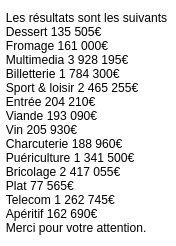
Configurer la génération de texte
La boîte Configuration de la navigation pour la génération de texte qui s'affiche contient les paramètres de navigation par défaut.
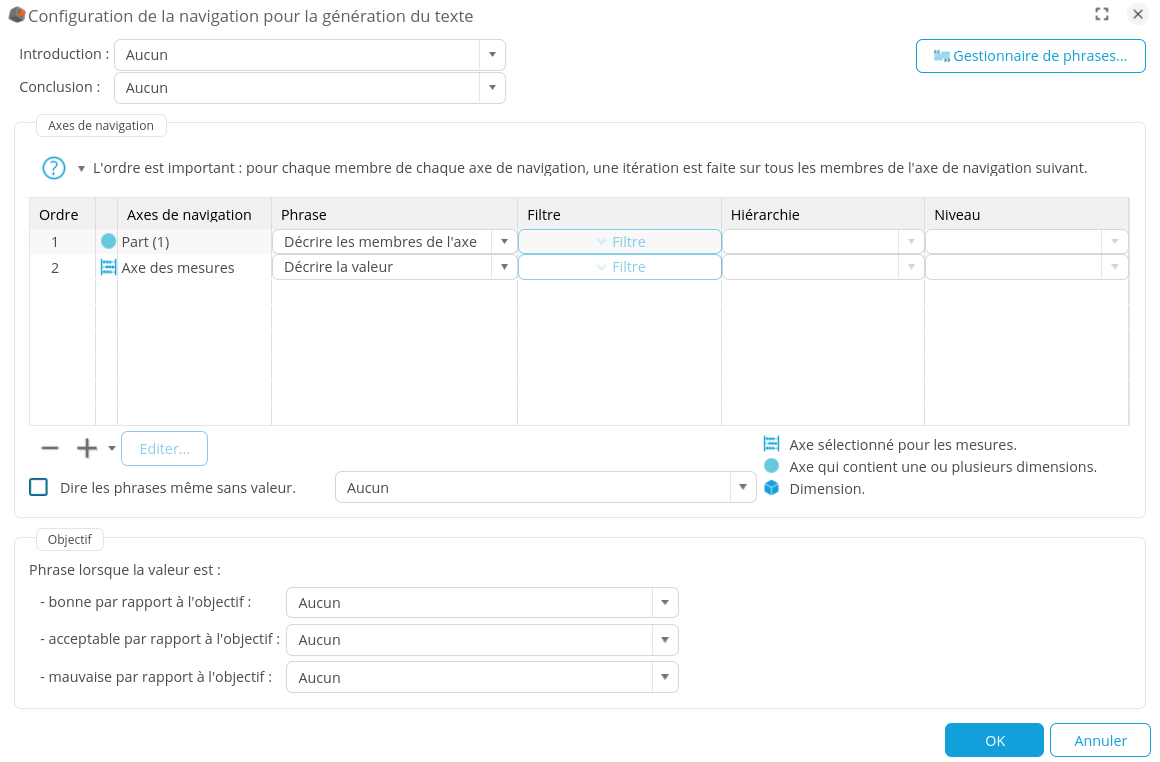
Dans notre exemple, Part(1) est le premier axe de navigation. La phrase Décrire les membres de l'axe lui est associée.
Axe des mesures est le second axe de navigation et la phrase Décrire la valeur lui est associée.
Ainsi, pour chaque membre figurant en colonne (premier axe de navigation) chaque valeur en empilement (second axe de navigation) est lue.
Depuis cette boîte de dialogue, vous pouvez :
- Modifier l'ordre de navigation sur les axes
- Modifier les axes de navigation
- Modifier les phrases affichées et lues pendant la navigation
- Ajouter des phrases pour un objectif
Modifier l'ordre de navigation sur les axes :
- Glissez-déposez l'axe de navigation à la position souhaitée.
Modifier les axes de navigation
Vous pouvez ajouter un axe de navigation, cliquez sur + et sélectionnez l'axe.
Pour supprimer un axe de navigation, sélectionnez l'axe puis cliquez sur -.
Modifier les phrases utilisées
Vous pouvez ajouter une phrase d'introduction ou de conclusion. Pour cela, sélectionnez les phrases souhaitées dans les listes déroulantes Introduction et Conclusion. Des phrases sont proposées par défaut.
Il est possible d'ajouter de nouvelles phrases ou d'éditer les phrases que vous avez précédemment créées (les phrases créées par défaut dans DigDash Enterprise ne sont pas modifiables) via le bouton Gestionnaire des phrases en haut à droite de la boîte de dialogue. Consultez la page Gestionnaire des phrases pour plus de détails.
Ajouter des phrases pour un objectif
Dans le cas où un objectif est associée à une mesure, vous pouvez ajouter des phrases décrivant l'atteinte de l'objectif.
Pour cela, sélectionnez la phrase souhaitée dans les listes déroulantes : Phrase lorsque la valeur est :
- bonne par rapport à l'objectif
- acceptable par rapport à l'objectif
- mauvaise par rapport à l'objectif.
Modifier le thème
Consultez la page Modifier le style pour plus de détails sur la configuration du thème.
Configurer des interactions
Pour savoir comment configurer des interactions, consultez la page dédiée Configurer des interactions.